|
KLEINE SCHMETTERLINGE 
qui puoi trovare qualche risposta ai tuoi dubbi. Se l'argomento che ti interessa non Ŕ presente, ti prego di segnalarmelo. Questo tutorial Ŕ stato creato con PSP X2, ma pu˛ essere eseguito anche con le altre versioni di PSP. Per tradurlo, ho usato PSP X. Il materiale viene da vari gruppi di condivisione. Il copyright appartiene ai rispettivi autori. Grazie ai creatori dei tubes che mettono a disposizione il loro lavoro in vari gruppi di condivisione. Rispetta il lavoro degli autori, non cambiare il nome del file e non cancellare il watermark. Occorrente: A scelta il tube principale e un tube accessorio. Il resto del materiale qui Per il mio esempio ho usato un tube ©Bez Bordman. Animation Shop qui Apri la maschera in PSP e minimizzala con il resto del materiale. 1. Scegli due colori dai tuoi tubes. Imposta il colore di primo piano con il colore chiaro, e il colore di sfondo con il colore scuro. Apri una nuova immagine trasparente 800 x 660 pixels, e riempila  con il colore di sfondo. con il colore di sfondo.Livelli>Nuovo livello raster. Riempi  il livello con il colore di primo piano. il livello con il colore di primo piano.Livelli>Nuovo livello maschera>Da immagine. Apri il menu sotto la finestra di origine e vedrai la lista dei files aperti. Seleziona la maschera dm_frac1msk, con i seguenti settaggi.  Livelli>Unisci>Unisci gruppo. Regola>Messa a fuoco>Aumenta messa a fuoco. 2. Apri "Apo_herz_hexi_007" e vai a Modifica>Copia. Torna al tuo lavoro e vai a Modifica>Incolla come nuovo livello. Immagine>Capovolgi. Sposta  l'immagine contro il bordo superiore. l'immagine contro il bordo superiore.Effetti>Effetti di bordo>Aumenta. Regola>TonalitÓ e saturazione>Viraggio e imposta i valori corrispondenti ai tuoi colori. Effetti>Effetti 3D>Sfalsa ombra.  Apri il tuo tube principale e vai a Modifica>Copia. Torna al tuo lavoro e vai a Modifica>Incolla come nuovo livello. Immagine>Ridimensiona, se e quanto necessario, tutti i livelli non selezionato. Spostalo  in basso a sinistra. in basso a sinistra.Regola>Messa a fuoco>Metti a fuoco. Effetti>Effetti 3D>Sfalsa ombra.  Apri il tuo tube accessorio e vai a Modifica>copia. Torna al tuo lavoro e vai a Modifica>Incolla come nuovo livello. Immagine>Ridimensiona, se e quanto necessario, tutti i livelli non selezionato. Colorizza se necessario. Spostalo  in basso a destra. in basso a destra.Regola>Messa a fuoco>Metti a fuoco. Effetti>Effetti 3D>Sfalsa ombra.  3. Controlla che tutto sia a posto e quando sei soddisfatto vai a Livelli>Unisci>Unisci tutto. Immagine>Aggiungi bordatura, 2 pixels, simmetriche, con il colore di primo piano. Livelli>Duplica. Immagine>Ridimensiona, all'80%, tutti i livelli non selezionato. Effetti>Effetti 3D>Sfalsa ombra. 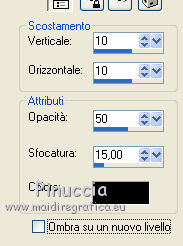 Ripeti l'Effetto Sfalsa ombra, cambiando verticale e orizzontale con -10. Livelli>Duplica - 2 volte. Attiva il livello sottostante della prima copia. Immagine>Ruota per gradi - 10 gradi a sinistra.  Attiva il livello sottostante dell'originale. Immagine>Ruota per gradi - 10 gradi a destra.  Attiva il livello inferiore. Regola>Sfocatura>Sfocatura radiale. 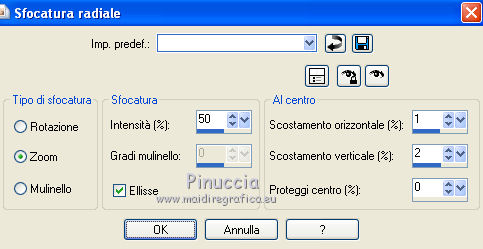 Modifica>Ripeti Sfocatura radiale. 4. Livelli>Unisci>Unisci tutto. Immagine>Aggiungi bordatura, 2 pixels, simmetriche, con il colore di primo piano. Immagine>Aggiungi bordatura, 30 pixels, simmetriche, con il colore di sfondo. Immagine>Aggiungi bordatura, 2 pixels, simmetriche, con il colore di primo piano. Seleziona il bordo da 30 pixels con la bacchetta magica  Passa il colore di primo piano a Gradiente. 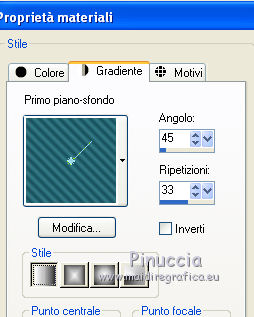 Riempi  la selezione con il gradiente. la selezione con il gradiente.Selezione>Inverti. Effetti>Effetti 3D>Sfalsa ombra, con i settaggi precedenti, compresa la ripetizione a -10. Selezione>Deseleziona. Immagine>Ridimensiona, a 800 pixels di larghezza, tutti i livelli selezionato. Aggiungi il tuo nome e/o il tuo watermark su un nuovo livello, senza dimenticare eventuali copyright delle immagini usate. Livelli>Unisci>Unisci tutto. Modifica>Copia. 5. Animazione. Apri Animation Shop e vai a Modifica>Incolla>Incolla come nuova animazione. Modifica>Duplica e ripeti finchŔ non avrai 5 fotogrammi. Clicca sul primo fotogramma per selezionarlo e vai a Modifica>Seleziona tutto. Apri la gif schmetterlinge, anche questa composta da 5 fotogrammi. Modifica>Seleziona tutto. Modifica>Copia. Attiva il tuo lavoro e vai a Modifica>Incolla>Incolla dopo nel fotogramma selezionato. Posiziona la gif dove preferisci. Controlla il risultato cliccando su Visualizza  e salva in formato gif. e salva in formato gif. Se hai problemi o dubbi, o trovi un link non funzionante, o anche soltanto per un saluto, scrivimi 27 Gennaio 2012 |



